Python matplotlib模块及柱状图用法解析
代码如下
import matplotlib.pyplot as plt
import numpy as np
def test4():
names = ['电影1', '电影2', '电影3']
real_num1 = [7548, 4013, 1673]
real_num2 = [5453, 1840, 1080]
real_num3 = [4348, 2345, 1890]
x = np.arange(len(names))
# 绘制柱形图
width = 0.3
plt.bar(x, real_num1, alpha=0.5, width=width, label=names[0])
plt.bar([i+width for i in x], real_num2, alpha=0.5, width=width, label=names[1])
plt.bar([i+2*width for i in x], real_num3, alpha=0.5, width=width, label=names[2])
# 正常显示中文
plt.rcParams["font.sans-serif"] = ["SimHei"]
# 设置x坐标轴的值
x_label = ["第{}天".format(i+1) for i in x]
# 让x坐标轴显示在中间
plt.xticks([i+width for i in x], x_label)
# 添加ylabel
plt.ylabel("票房数")
# 添加图例
plt.legend()
# 添加标题
plt.title("3天3部电影票房数")
plt.show()
test4()
结果显示:
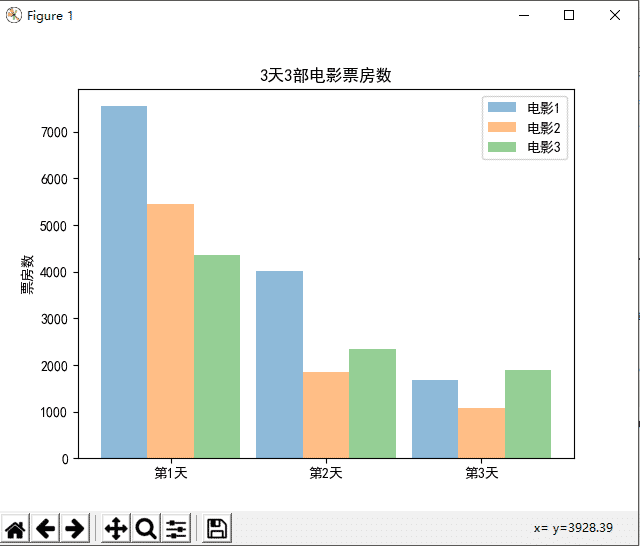
代码如下
from mpl_toolkits.mplot3d import Axes3Dimport matplotlib.pyplot as pltimport numpy as np def test5(): # ax.plot_surface(X, Y, Z, rstride=1, cstride=1, cmap='rainbow') #绘面 # 绘制3D曲面图 fig = plt.figure() ax = Axes3D(fig) # -4 到4 [-4, 4),步长为0.25 X = np.arange(-4, 4, 0.25) Y = np.arange(-4, 4, 0.25) # meshgrid方法,你只需要构造一个表示x轴上的坐标的向量和一个表示y轴上的坐标的向量;然后作为参数给到meshgrid(),该函数就会返回相应维度的两个矩阵; X, Y = np.meshgrid(X, Y) R = np.sqrt(X**2 + Y ** 2) Z = np.sin(R) ax.plot_surface(X, Y, Z, rstride=1, cstride=1, cmap="rainbow") plt.show()
结果如下:
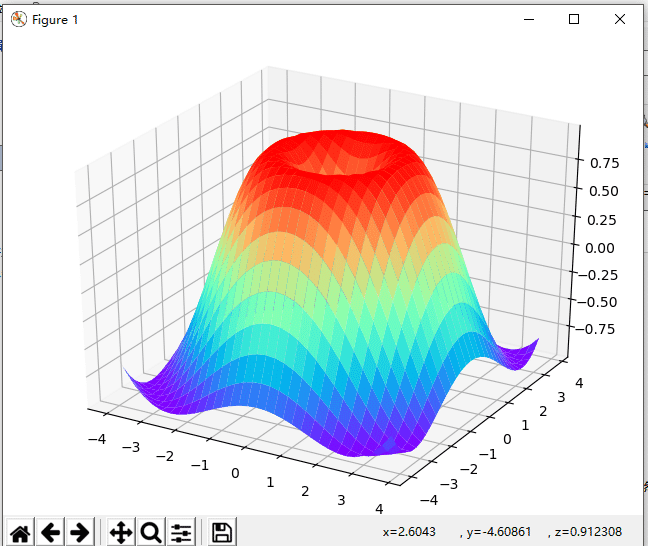
代码如下
import matplotlib.pyplot as plt
import numpy as np
def test6():
# 绘制三维散点图
# ax.scatter(x[1000:4000],y[1000:4000],z[1000:4000],c='r') #绘点
data = np.random.randint(0, 255, size=[40, 40, 40])
x, y, z = data[0], data[1], data[2]
# 创建一个三维的绘图工程
ax = plt.subplot(111, projection="3d")
# 将数据点分成三部分画,在颜色上有区分度
ax.scatter(x[:10], y[:10], z[:10], c='y') # 绘制数据点
ax.scatter(x[10:20], y[10:20], z[10:20], c='r')
ax.scatter(x[30:40], y[30:40], z[30:40], c='g')
# 坐标轴
ax.set_zlabel("Z")
ax.set_ylabel("Y")
ax.set_xlabel("X")
plt.show()
效果如下:

以上就是本文的全部内容,希望对大家的学习有所帮助,也希望大家多多支持我们。
赞 (0)

